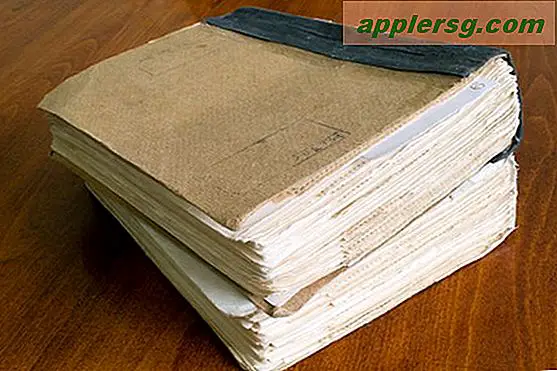Hvordan bruke Excel til å samle inn skjemadata
Microsoft Excels skjemaverktøy gjør det mulig å samle inn skjemadata enkelt, raskt og så enkelt selv barn kan konfigurere det. Du kan legge inn opptil 32 unike datafelt som lett kan importeres til Microsoft Access og andre databaser. I tillegg har Microsoft opprettet et verktøy for importassistent, 4Tops for å gjøre import enda enklere. 4Tops er tilgjengelig for gratis nedlasting på Microsoft Office Online-lenken som er oppført i Ressurser.
Start Excel. Generer et nytt regneark for skjemaet ditt.
Lag skjemafeltkategorier. Begynn med å skrive inn kategorietiketter i celler på første rad i regnearket. Du kan angi opptil 32 felt.
Bruk markøren til å bare markere felt. Velg "Data" og velg deretter "Skjema". Dette åpner Excel-skjemaverktøyet som viser alle feltene dine.
Be brukerne om å legge inn data for å danne. Be hver bruker legge inn data i felt. Velg "Ny post" for å lagre data og starte ny registrering mellom brukere.
Lagre skjemaet og dataene. Når du er ferdig, klikker du på "Lukk". Til slutt lagrer du regnearket ved å velge "Fil" -fanen og velge "Lagre som" og deretter "Excel-mal." Dette sikrer at du vil kunne bruke det samme skjemaet senere for å samle inn data på et senere tidspunkt.
Tips
Hvis du ikke finner dataskjema-funksjonen, kan det være lurt å legge den til i verktøylinjen for hurtig tilgang. Gjør dette ved å velge rullegardinmenyen ved siden av verktøylinjen og velge "Flere kommandoer." Du vil se "Velg kommandoer fra"; velg "Alle kommandoer." Velg "Skjemaer" og deretter "Legg til" fra listen.